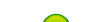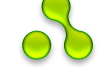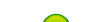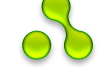7 скрытых функций компьютерной мыши

В наше время клавиатуру и мышь можно считать второй парой рук. Эти периферийные устройства стали настолько незаменимы, что мы выучили все их функции на зубок. Однако в этот раз мы расскажем вам, а кому то просто напомним о скрытых функциях, которых вы возможно не знали.
1. Выделение определенной части текста.
Всем нам известен способ выделения и копирования текста. Мы просто зажимаем левую кнопку мыши и выделяем нужное количество текста. Но что делать, если необходимый для выделения текст, слишком велик? Достаточно выделить начало нужного текста, а затем его конечное место, но удерживая при этом клавишу "shift". После этого вы увидите, что текст в обозначенных рамках выделен.
2. Браузерные шаги вперед или назад.
Чтобы при работе в браузере, делать переходы на следующую или предыдущую страницу, достаточно крутить колесико мыши, зажимая при этом клавишу "shift".
3. Подборка масштаба страницы.
Если вам потребуется изменить масштаб, открытой перед вами страницы, достаточно крутить колесико мыши, удерживая при этом клавишу "ctrl". Следует заметить, что данный способ работает и во многих программах.
4. Двойные и тройные нажатия.
Многим известно, что для выделения определенного слова, нужно кликнуть по нему дважды. Если вы хотите мгновенно выделить нужный абзац, кликните на любое из его слов трижды.
5. Нестандартное перетаскивание.
Чаще всего, если людям нужно переместить какой либо элемент, они просто берут его и бросают в нужное место. Данную операцию можно сделать и при помощи правой кнопки мыши, но в этом случае мы увидим дополнительное контекстное меню. Оно поможет не только переместить элемент, но и скопировать его или создать ярлык в определенном месте.
6. Выбор требуемых фрагментов в тексте.
Допустим, вы работаете с большим текстом и у вас есть нужда в вырезании определенного материала, будь то отдельное слово, предложение или абзац. Чтобы не делать вырезку отдельно для каждого, достаточно зажать клавишу "ctrl" и выделять все необходимое. После этого, вы мгновенно сможете скопировать в нужное место весь выделенный вами материал.
7. Открытие ссылки в новой вкладке.
Чтобы быстро открыть ссылку в новой вкладке, достаточно кликнуть на нее, используя зажатую клавишу "ctrl".
|